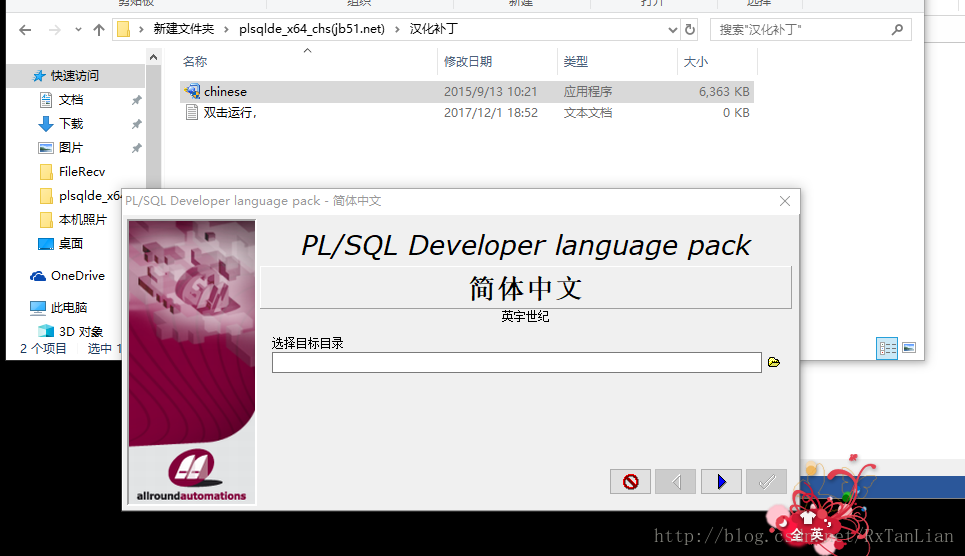首先,在官网下载PL SQL 的对应版本,本机是64位的就下载64位的,网址:https://www.allroundautomations.com/downloads.html#PLS
点击应用程序.exe文件,进行安装。
安装成功,打开,会有一个需要注册的弹窗,输入以下注册码,仅针对PLSQL Developer 12.0.7版本,
product code: 4vkjwhfeh3ufnqnmpr9brvcuyujrx3n3le
serial Number:226959
password: xs374ca
安装结束,去Oracle官网下载数据库对应版本的客户端,这里是12.0.7,我下载的是64位的 instantclient_12_1和sqlplus压缩包 ,切记要用64位的版本!!!!如果没有Oracle账号就注册一个。
网址:http://www.oracle.com/technetwork/topics/winx64soft-089540.html
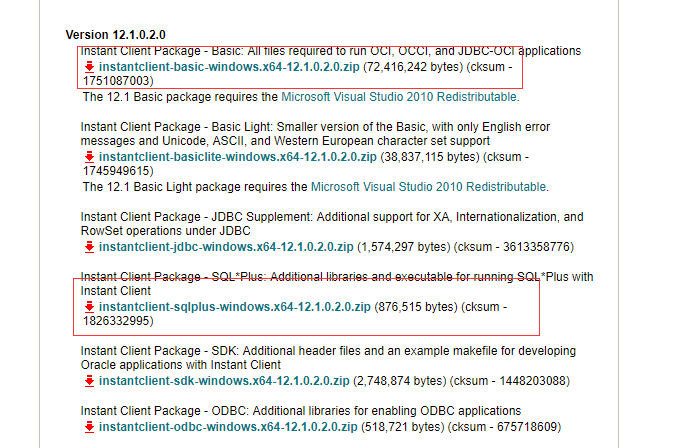
下载完成,分别解压缩到PL SQL 安装路径下,
这时,打开你会发现你的PLSQL_Developer不能正常连接到数据库,没有数据库的初始化内容,如图所示:
在instantclient_12_1 NETWORKADMIN”目录下新建"tnsnames.ora"文件,内容如下:
(在“instantclient_12_1”目录下没有“NETWORKADMIN”目录结构,所以你也得自己手动创建)
文件内容如下:
ORCL =
(DESCRIPTION =
(ADDRESS = (PROTOCOL = TCP)(HOST = localhost)(PORT = 1521))
(CONNECT_DATA =
(SERVER = DEDICATED)
(SERVICE_NAME = orcl)
)
)
说明:如果是连接远程数据库,那么HOST就是等于你的远程数据库地址,IP地址; SERVICE_NAME名字就是连接服务器的名字,如果要连多个库,可以用此添加多个,但是名称不能相同,比如:ORCL,ORCL1...
打开PLSQL_Developer后,取消登陆,进入主界面。
1.点击--配置(Configure)--首选项(Preferences)--连接: (说明一下:12以下的版本可能在tool工具里面设置Preferences连接)
2.设置Oracle主目录名为解压的instantclient_12_1目录 : C:XXXXXXinstantclient_12_1
3.OCI库改为带有instantclient_12_1的路径: C:XXXXXXinstantclient_12_1oci.dll

然后,应用--确定--关闭PLSQL_Developer,重新启动,成功登录。
另外,如果出现中文乱码问题,可以
查看注册表值HKEY_LOCAL_MACHINESOFTWAREOracleKEY_OraDB12Home1
进入注册表:Win+r,输入regedit后回车,依次单击HKEY_LOCAL_MACHINE --->SOFTWARE ---> ORACLE--->home,找到NLS_LANG(如果没有就新建),查看数值数据是否为:SIMPLIFIED CHINESE_CHINA.ZHS16GBK
设置完成后,重启一下PL/SQL工具,一般就可以解决这个问题,新建一个表,插入中文,测试一下是否成功了。
如果还不行,就试试下面的;
新建环境变量:计算机——属性——高级系统设置——环境变量——新建:
变量名:NLS_LANG
变量值:SIMPLIFIED CHINESE_CHINA.ZHS16GBK
这样应该可以正常显示中文了,如果还不行,继续Google吧,不要停。。。
https://www.allroundautomations.com/bodyplsqldevreg.html PL SQL和语言包下载地址
喜欢用中文的小伙伴可以下载一个PL SQL 汉化包
汉化补丁:
百度云盘链接: https://pan.baidu.com/s/1gfeXLnH 密码: 3583
一、双击运行补丁
二、选择你PLSQL Developer 的安装目录
汉化完成,重启你的PLSQL Developer 效果就出来了,12的版本汉化不是全部汉化,有很少一部分还是英文显示。